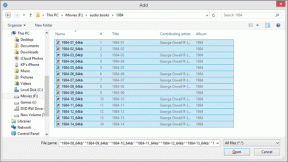Google Pixel 2: 11 tolle Dinge, die man damit machen kann
Verschiedenes / / December 02, 2021
Als großer Fan des Android-Ökosystems war ich schon immer ein Fan von Smartphones mit der Standard-Benutzeroberfläche (UI). Also, wenn Google hat das Pixel 2 auf den Markt gebracht Letzten Monat konnte ich es kaum erwarten, es in die Hände zu bekommen. Das Pixel 2 ist bei weitem das meiste beeindruckendes Telefon von Google das brutzelt mit seinem reinen Android-Erfahrung.

Ich benutze mein Pixel 2 seit ein paar Tagen und bisher war die Erfahrung einfach unglaublich! Das Pixel 2 bietet eine Reihe von Funktionen und wir möchten nicht, dass Sie diese verpassen.
Wenn Sie also ein Goole Pixel 2-Benutzer sind oder planen, sich eines zuzulegen, sind hier 11 wichtige Dinge zu tun.
1. Daten vom alten Telefon übertragen
Das Übertragen von Daten von Ihrem alten Telefon kann ziemlich mühsam und langweilig sein. Beim Pixel 2 ist der Prozess jedoch ziemlich nahtlos. Sie benötigen Ihr altes Telefon und den Schnellwechseladapter, der in der Pixel 2-Box enthalten ist, wenn Ihr Telefon keinen USB-Typ-C-Anschluss hat.

Schritt 1. Stecken Sie ein Ende des Kabels in Ihr aktuelles Telefon.
Schritt 2. Stecken Sie das andere Ende in das Pixel 2 oder in den Schnellwechseladapter und stecken Sie den Adapter in Ihr Telefon.
Schritt 3. Folgen Sie den Anweisungen auf dem Bildschirm, um Ihre Inhalte sicher zu übertragen.
Sie können Daten wie Texte, Fotos, Musik, Kontakte, Kalender und Apps kopieren.
Notiz: Laden Sie beide Telefone auf Vor Übertragung der Daten.
2. Drücken Sie, um Google Assistant zu aktivieren
Google hat sich an das HTC U11 orientiert und dem Pixel 2 die Squeeze-Funktion hinzugefügt. Mit dem Namen Active Edge können Sie mit dieser Funktion aktivieren Google Assistant indem Sie das Telefon zusammendrücken. Um Active Edge einzurichten, gehen Sie zu Einstellungen >Apps & Benachrichtigungen und tippe aufFortschrittlich.

Die Fortschrittlich Menü wird weiter erweitert, in dem Sie dieStandard-Apps Möglichkeit, Tippen Sie darauf, um zu zu wechselnAssist & Spracheingabe > Aktive Kante.
Spitze: Sie können auch nach suchen Aktive Kante in Einstellungen.

Sie können nun den Druck des Quetschens nach Ihren Wünschen einstellen. Ich habe den Quetschdruck etwas hoch eingestellt, um ein versehentliches Auslösen zu vermeiden. Derzeit können Sie mit der Active Edge-Funktion nicht viel tun, außer einen eingehenden Anruf durch Drücken stumm zu schalten. Es ist wirklich großartig, wenn Sie Active Edge anpassen können, um mehr Aktionen auszuführen.
3. Stellen Sie den Fingerabdruckscanner ein
EIN Fingerabdruck-Scanner spielt eine wichtige Rolle beim Schutz der Sicherheit Ihres Smartphones. Das Pixel 2 hat den Fingerabdruckscanner auf der Rückseite, was meiner Meinung nach die ideale Position ist. Das Pixel 2 hat einen der schnellsten Fingerabdruckscanner, die ich auf einem Smartphone gesehen habe.

Ein Rat: Richten Sie aus Sicherheitsgründen frühestens den Fingerabdrucksensor ein.
Um den Fingerabdrucksensor einzustellen, gehen Sie zu Einstellungen > Sicherheit & Standort > Pixel-Aufdruck. Sie werden aufgefordert, eine PIN, ein Passwort oder ein Muster anzugeben, sofern Sie es noch nicht eingerichtet haben.
Der Rest des Verfahrens zum Hinzufügen eines Fingerabdrucksensors ist ziemlich Standard. Sie können mehr als zwei Finger zuweisen und es wird empfohlen, Ihre Zeigefinger für einen einfacheren Zugriff einzustellen.
4. Was ist das Lied?
Läuft gerade ist eines der coolste Funktionen des Pixels 2. Es identifiziert das Lied, das im Hintergrund oder in der Nähe abgespielt wird. Dies ist praktisch, wenn Sie in einem Club oder einem Café sind und den Namen des gespielten Songs wissen möchten.

Um zu drehen Läuft gerade auf, geh zu Einstellungen > Klang > Fortschrittlich > Läuft gerade. Der Songname wird auf Ihrem Bildschirm angezeigt, sobald Sie die Auf Sperrbildschirm anzeigen Umschaltknopf.

Diese Funktion hat fast jedes Mal perfekt funktioniert. Es identifizierte sogar alte Hindi-Songs und einige Marathi-Songs.
5. Wählen Sie einen fantastischen Live-Hintergrund
Google hat das übernommen Live-Hintergrundspiel einen Schritt voraus mit dem Pixel 2. Es gibt eine Reihe atemberaubender Live-Wallpaper unter dem Lebendes Universum Serie, die Machen Sie Ihren Startbildschirm schick.

Um ein Live-Hintergrundbild auszuwählen, müssen Sie diese Schritte ausführen:
Schritt 1. Drücken Sie lange auf den Startbildschirm und tippen Sie auf Hintergrundbilder aus den Optionen.
Schritt 2. Tippen Sie auf Lebendes Universum und wählen Sie Ihre Lieblingstapete aus.
Schritt 3. Nachdem Sie das Hintergrundbild ausgewählt haben, tippen Sie auf Hintergrundbild festlegen.
Ich war besessen von diesen Live-Wallpaper und mein persönlicher Favorit ist das Wunderbarer Marmor, das ist eine Luftaufnahme der Erde. Das Coolste an diesem Hintergrundbild ist, dass es Ihren Standort aus dem Weltraum mit Wolken- und Blitzdaten in Echtzeit anzeigt. Achten Sie darauf, den feinen Unterschied im Live-Wallpaper morgens und abends zu überprüfen.
6. Always On Display aktivieren
Das Pixel 2 kommt mit dem Always-on-Umgebungsdisplay. Wie der Name schon sagt, zeigt die Funktion Uhrzeit, Datum, Tag und Benachrichtigungen an, auch wenn der Bildschirm gesperrt ist. Um diese Funktion zu aktivieren, gehen Sie zu Einstellungen > Anzeige > Fortschrittlich > Umgebungsanzeige. Tippen Sie auf das Immer im Display Umschalttaste, um sie zu aktivieren.

Sie sehen auch Umschalter für Doppeltippen, um das Telefon zu überprüfen und Heben Sie an, um das Telefon zu überprüfen. Beide Funktionen sind ziemlich selbsterklärend und erstere ist auf mehreren anderen Telefonen zu sehen.
Ich mag diese Funktion, da sie mehrere Benachrichtigungen von all Ihren Lieblings-Apps in Schwarzweiß anzeigt, was bedeutet, dass das Telefon nicht einmal aufgeweckt wird.
7. Sag Hallo zum Porträtmodus
Pixel 2 hat gewonnen tolle Bewertungen für seine Kamera Leistung. Google hat sich mit Apple und Samsung zusammengetan, um Portraitmodus zum Pixel2. Allerdings hat das Pixel 2 keine zwei Linsen wie die in das iPhone oder Samsung Galaxy Note8. Stattdessen verwendet das Pixel 2 ein einzelnes Kameraobjektiv und eine leistungsstarke Software, um den Tiefenschärfeeffekt hinzuzufügen und den Hintergrund unscharf zu machen.

Sie können Fotos machen mit Portraitmodus sowohl von der Front- als auch von der Rückkamera.
Um ein Foto im Hochformat aufzunehmen, starte die Kamera-App und tippe links auf das Hamburger-Menü und wähle Porträt. Sie werden aufgefordert, auf das scharfgestellte Motiv zu tippen, bevor Sie das Bild aufnehmen. Nachdem Sie es aufgenommen haben, verarbeitet Google es in wenigen Sekunden mit seiner leistungsstarken Software. Die Ergebnisse sind wirklich brillant.

Die Frontkamera und der Porträtmodus werden Ihnen sicherlich Selfie-Highs bescheren. Sie können sogar die aktivieren Gesichtsretusche Symbol beim Aufnehmen von Fotos im Hochformat für bessere Ergebnisse.
8. Holen Sie sich unbegrenzten Fotospeicher
Es ist sehr wahrscheinlich, dass der Fotograf in Ihnen aufgepumpt wird, um die tolle Kamera auf dem Pixel 2 zu testen. Machen Sie sich einfach mit den Fotos verrückt, denn Google bietet Pixel-2-Besitzern kostenlosen und unbegrenzten Bild- und Videospeicher Google Fotos. Sie müssen zu Einstellungen > Sichern und synchronisierenc und tippen Sie auf den Schalter, um ihn zu aktivieren.

Der unbegrenzte Speicherplatz, der bis Ende 2020 verfügbar ist, ermöglicht es Ihnen, Videos in voller Auflösung und sogar in 4K zu speichern.
9. Optimieren Sie Ihre Schnellbenachrichtigungseinstellungen
Android 8.0 bietet mehrere Anpassungsoptionen und das Neuanordnen der Schnelleinstellungskacheln ist eine davon. Sobald Sie das Benachrichtigungsfeld bis zum Ende erweitert haben, sehen Sie nun unten ein Bleistiftsymbol.

Nachdem Sie auf das Stiftsymbol getippt haben, halten Sie einfach die Symbole in der Taskleiste gedrückt, um sie an die gewünschte Stelle zu ziehen und zu platzieren. Sie können diese Symbole nach Belieben neu anordnen, entfernen und hinzufügen.
10. Benachrichtigungspunkte aktivieren
Ein weiteres kleines, aber durchaus hilfreiches Feature in Android 8.0 sind die neuen Benachrichtigungspunkte. Diese Punkte werden über den Apps auf dem Startbildschirm angezeigt.

Um Benachrichtigungspunkte zu aktivieren, gehen Sie zu Einstellungen> Apps & Benachrichtigungen > Benachrichtigungen und schalten Sie die Benachrichtigungspunkte zulassen Möglichkeit.
Wenn Sie fertig sind, können Sie lange auf diese Punkte drücken, um eine Menüoption zu erweitern. Durch langes Drücken werden auch mehrere App-Verknüpfungen angezeigt, die für diese App spezifisch sind.
11. Schützen Sie es mit einer Hülle
Wir können nicht genug betonen, wie wichtig eine hochwertige Hülle ist, um Ihr Smartphone vor Stürzen und Kratzern zu schützen. Sobald ich das Pixel 2 gekauft habe, war ich auf der Suche nach einem Gehäuse und bin auf ein gutes gestoßen.
Die Spigen Thin-Fit-Hülle ist schlank und ruiniert daher nicht den Umgang mit einem Smartphone. Es unterstützt auch die Squeeze-Aktion zum Aktivieren von Google Assistant.
Machen Sie das Beste aus der reinen Android-Erfahrung

Jetzt, da Sie mit allen wichtigen Funktionen von Google Pixel 2 vertraut sind, tauchen Sie einfach in das pure Android-Erlebnis ein.
Stellen Sie sicher, dass Sie diese wunderschönen Selfies aufnehmen Portraitmodus und viel mehr mit den Mächtigen machen Google Assistant.
Google Pixel 2 hat einen versteckten KI-Chip, den Pixel Visual Core, der aus acht IPU-Kernen besteht.